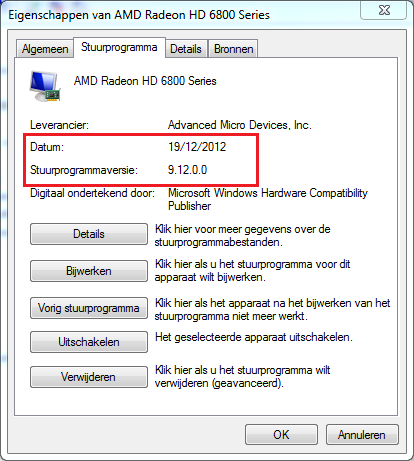-
Items
9.751 -
Registratiedatum
-
Laatst bezocht
Inhoudstype
Profielen
Forums
Store
Alles dat geplaatst werd door Dasle
-
Dan zitten mogelijk resten van de verwijderde Nvidia driver de goede werking in de weg. Verwijder eens de driver m.b.v. Revo Uninstaller, een downloadlocatie en handleiding vind je alvast hier.
-
Dan gaan we het anders proberen De bovenstaande services schakel je allemaal uit behalve deze van Nvidia. Dus de NVIDIA Display Driver Service, NVIDIA Udpdate servcie daemon en de nvidia stereoscopic 3 driver schakel je enkel in. Krijg je dan nog steeds BSOD's?
-
Download deze Nvidia driver >> Drivers | GeForce Verwijder de driver die je nu geïnstalleerd hebt via Start > Configuratiescherm > Programma's en onderdelen. Herstart je laptop en installeer de driver die je zo net gedownload hebt. Geeft dit verbetering?
-
Druk op de Windows + R toets en typ in het uitvoervenster devmgmt.msc en druk op Enter. Klik in apparaatbekeer op het driehoekje voor Beelschermadapters. Rechtsklik op je beeldschermadapter(grafische kaart) en kies Eigenschappen. Ga naar het tabblad Stuurprogramma's. Welke stuurprogramma versie gebruik je momenteel?
-
Download en installeer Speccy. Tijdens de installatie heb je nu de mogelijkheid om Nederlands als taal te selecteren. Wanneer, tijdens het installeren van Speccy, de optie aangeboden wordt om Google Chrome of Google Toolbar "gratis" mee te installeren dien je de vinkjes weg te halen, tenzij dit een bewuste keuze is. Start nu het programma en er zal een overzicht gemaakt worden van je hardware. Als dit gereed is selecteer je bovenaan " Bestand - Publiceer Snapshot " en vervolgens bevestig je die keuze met " Ja ". In het venster dat nu opent krijg je een link te zien, kopieer nu die link en plak die in je volgende bericht. Zo krijgen we een gedetailleerd overzicht van je hardware
-
Zorgen alle die je hierboven noemt voor problemen
-
Met een Geforce GT640 zou je genoeg reserves moeten hebben om de game vloeiend te kunnen spelen. Als voeding zou ik je een goede merkvoeding van zo om en bij de 450Watt adviseren. Dan kom je met 200€ al een heel eind ;-)
-
Hoi Miguel123, De voedingen van Bestec hebben zo wie zo al geen te beste reputatie en 300Watt is veel te weinig voor je systeem. En met je nieuwe grafische kaarten kan de voeding het niet meer aan. Ik zou je willen adviseren om een goede merkvoeding te kiezen van om en bij de 450Watt. Hier vind je de Voeding FAQ's(klik erop), lees deze eens door waar je op kunt letten bij het aanschaffen van een nieuwe voeding. Mocht je verder vragen hebben dan laat maar iets weten. ;-)
-
Je hebt nu dus alle NIET Microsoft services uitgeschakeld!! Ik weet niet hoeveel het er zijn, maar nu kun je de helft terug inschakelen en kijken wat dit als resultaat geeft. Krijg je nu BSOD's weet je dat een services die je zonet terug hebt ingeschakeld voor problemen zorgt. Krijg je geen BSOD's zit de boosdoener in de andere helft die nog niet is ingeschakeld en ga je verder met het terug inschakelen van de services tot je terug problemen krijgt. Zo kun je het programma of driver achterhalen die voor de problemen verantwoordelijk is
-
Daar je blijkbaar in Veilige modus geen probleem hebt gaan we het volgende eens proberen. Voer dan eens de volgende instructies uit op deze site van Microsoft waar een Clean Boot wordt beschreven en uitgelegd. >> How to troubleshoot a problem by performing a clean boot in Windows Vista or in Windows 7 Mogelijk kom je zo achter het programma, driver of services die mogelijk het probleem veroorzaakt. Mocht je vragen hebben dan hoor ik het wel ;-)
-
Bij Avast gaat het updaten normaal gezien automatisch, misschien dat dit voor problemen zorgde. Dan laat ons even afwachten of de problemen verdwenen zijn en anders zoeken we verder. ;-)
-
De voeding die je nodig hebt is afhankelijk van de grafische kaart die je nodig hebt om je games vloeiend te kunnen spelen. Om welke games gaat het?
-
Dus je hebt nu Avast Free vervangen door Avira of versta ik het verkeerd?
-
Asus Web Storage dient voor het online synchroniseren van bestanden tussen verschillende apparaten. Maar het zorgt vaak voor BSOD's, Ga via Start > Configuratiescherm naar Programma's en onderdelen. Kijk daar of je Asus Web Storage tussen de geïnstalleerde programma's ziet staan. Selecteer dan Asus Web Storage en kies voor verwijderen. Mogelijk dien je de laptop te herstarten. Hoe zit het nadien met de foutmeldingen?
-
Het gaat hier om een Asus laptop, klopt dit? Maak je dan gebruik van Asus Web Storage?
-

Trage laptop & hoog processorgebruik.
Dasle reageerde op kemicky's topic in Archief Windows Algemeen
Bovenstaande log is van je geïnstalleerde programma's. Als je Ccleaner hebt opgestart Klik je in de linkse kolom op "Gereedschap". Klik achtereenvolgens op "Opstarten". Klik vervolgens rechtsonder in het programmavenster op "Opslaan als tekstdocument..." Browse naar de door jou gewenste locatie en klik op "Opslaan" Voeg dit tekstbestand toe in je volgende bericht samen met een nieuw Speccy logje? -
Ga via Start > Alle programma's > Bureau-accessoires en rechtsklik op de opdrachtprompt en kies voor Als administrator uitvoeren. Typ in de opdrachtprompt tasklist /svc >C:\tasklist.txt en druk op Enter Ga naar de root van je C-schijf waar je het tekst bestand tasklist.txt terug vind en plaats de inhoud in je volgende bericht.
-
Doen zich de BSOD's ook voor als je opstart in Veilige Modus. Bij het starten van je systeem druk je op de F8 toets en in het keuze menu kies je voor Veilige modus. Hoe zit het dan met de BSOD's
-
De voeding die je nu in je pc hebt is heel krap bemeten en geeft weinig tot geen upgrade mogelijkheden voor een zwaardere grafische kaart Welke games speel je zo al? En dit is je pc ??>> HP Pavilion p6150nl desktop-pc productspecificaties Indien je een zwaardere grafische kaart wilt gebruiken zal je moeten overstappen naar een zwaardere voeding.
-
Download HD Tune en sla het bestand op. Installeer HD Tune en start deze na de installatie op. Vervolgens ga je naar het tabblad Error Scan, selecteer de harde schijf die je wil controleren en druk op Start. De controle kan een hele tijd in beslag nemen afhankelijk van de grootte van de te controleren harde schijf. Wat is het resultaat van deze test?
-
Download en installeer Speccy. Tijdens de installatie heb je nu de mogelijkheid om Nederlands als taal te selecteren. Wanneer, tijdens het installeren van Speccy, de optie aangeboden wordt om Google Chrome of Google Toolbar "gratis" mee te installeren dien je de vinkjes weg te halen, tenzij dit een bewuste keuze is. Start nu het programma en er zal een overzicht gemaakt worden van je hardware. Als dit gereed is selecteer je bovenaan " Bestand - Publiceer Snapshot " en vervolgens bevestig je die keuze met " Ja ". In het venster dat nu opent krijg je een link te zien, kopieer nu die link en plak die in je volgende bericht. Zo krijgen we een gedetailleerd overzicht van je hardware Vermeld er ook even bij welke voeding er gebruikt wordt in deze pc, de gegevens vind je terug op een label aan de zijkant van de voeding.
-
Start het programma Blue Screen View. Je zal nu een overzicht krijgen van de laatste foutmeldingen en Minidumps (.dmp-bestand). Selecteer het eerste bestand uit de lijst onder Dump File en druk op Ctrl+A Klik vervolgens op File (Bestand) en daarna op Save Selected Items (geselecteerde items opslaan) (Ctrl+S) Sla het bestand op je bureaublad op. Voeg nu het bestand toe aan je volgend bericht. Hoe je een bijlage toevoegt aan een bericht, kan je lezen in deze handleiding.
-
Kijk eens welke voeding er in deze pc zit, de gegevens vind je terug op een label aan de zijkant van de voeding. Je zal wel even de pc kast moeten induiken, want vaak zijn de voedingen van merk pc's erg krap bemeten en is er weinig ruimte om te upgraden. Hierdoor zal je mogelijk nog een nieuwe voeding moeten aanschaffen en kunnen we daar reeds vooraf rekening mee houden.
-
Dan blijkt er even niets anders op te zitten dan je oude geheugen terug te gebruiken. Daar je Windows 7 64bits hebt geïnstalleerd is het aan te bevelen om toch van minstens 4GB geheugen gebruik te maken. Zal eens proberen uit te zoeken of ik wat meer info over je laptop kan vinden. ;-)
-
Hoi Hensyr, Als je een nieuwe voeding wilt gaan aanschaffen lees dan dit topic eens door voor je tot de aankoop overgaat. Je vind er nuttige info en enkel handige links, mocht je vragen hebben dan stel ze gerust ;-)

OVER ONS
PC Helpforum helpt GRATIS computergebruikers sinds juli 2006. Ons team geeft via het forum professioneel antwoord op uw vragen en probeert uw pc problemen zo snel mogelijk op te lossen. Word lid vandaag, plaats je vraag online en het PC Helpforum-team helpt u graag verder!